Coba bersihkan cache klien Steam untuk memperbaiki masalah ini
- Mengalokasikan ruang disk Steam membutuhkan waktu lama Masalah ada karena mungkin ada file cache yang rusak.
- Itu juga bisa terjadi jika server tempat Anda mengunduh bermasalah.
- Anda dapat mencoba menyegarkan instalasi Steam atau menghentikan overclocking pada PC Anda untuk memperbaiki masalah ini.
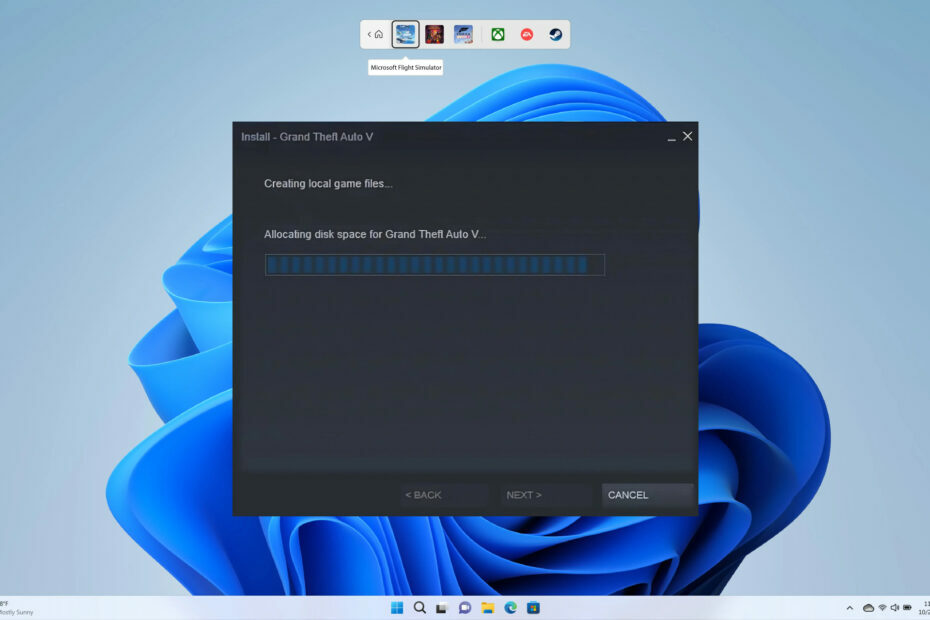
XINSTALL DENGAN MENGKLIK FILE DOWNLOAD
Perangkat lunak ini akan memperbaiki kesalahan komputer yang umum, melindungi Anda dari kehilangan file, malware, kegagalan perangkat keras, dan mengoptimalkan PC Anda untuk performa maksimal. Perbaiki masalah PC dan hapus virus sekarang dalam 3 langkah mudah:
- Unduh Alat Perbaikan PC Restoro yang dilengkapi dengan Teknologi yang Dipatenkan (paten tersedia Di Sini).
- Klik Mulai Pindai untuk menemukan masalah Windows yang dapat menyebabkan masalah PC.
- Klik Perbaiki Semua untuk memperbaiki masalah yang memengaruhi keamanan dan kinerja komputer Anda.
- Restoro telah diunduh oleh 0 pembaca bulan ini.
Beberapa pengguna telah melaporkan bahwa ketika mereka mencoba mengunduh game dari klien Steam, mereka menemukan kesalahan Mengalokasikan ruang disk. Masalahnya adalah Steam membutuhkan waktu lama untuk menyelesaikan proses ini, dan tidak ada gunanya menunggu sampai selesai.
Dalam panduan ini, kami akan memberi Anda banyak solusi yang akan membantu Anda memperbaiki pengalokasian ruang disk yang membutuhkan waktu lama untuk masalah Steam. Ada beberapa metode berbeda yang dapat Anda terapkan dan perbaiki masalah ini. Jadi mari kita langsung saja.
Apa yang menyebabkan pengalokasian ruang disk Steam menjadi masalah selamanya?
Setelah meneliti internet dan berbagai laporan pengguna, kami telah menemukan berbagai alasan yang dapat memicu masalah pengalokasian ruang disk Steam selamanya.
- Tembolok yang diunduh: Peluang apakah itu file cache dari game yang Anda unduh atau cache lama yang menyebabkan masalah.
- Server penuh atau bermasalah: Ada yang bagus kesempatan bahwa server dari mana game diunduh penuh atau memiliki beberapa masalah saat ini.
- Steam diblokir oleh Firewall: Banyak pengguna telah melaporkan bahwa mereka menemukan itu Steam diblokir oleh Firewall karena itu mereka menemukan pengalokasian ruang disk yang menjadi masalah Steam selamanya.
- PC Anda di-overclock: Kalau sudah mengaktifkan overclocking di PC Anda, maka kemungkinan itu mengganggu proses pengunduhan Steam.
- Tidak cukup hak istimewa: Anda mungkin tidak berjalan Steam dengan hak istimewa admin karena itu diblokir karena tidak memiliki izin yang memadai.
Mari kita lihat solusi yang akan membantu Anda memperbaiki pengalokasian ruang disk yang membutuhkan waktu lama untuk masalah Steam.
Bagaimana saya bisa memperbaiki masalah alokasi ruang disk Steam selamanya?
- Apa yang menyebabkan pengalokasian ruang disk Steam menjadi masalah selamanya?
- Bagaimana saya bisa memperbaiki masalah alokasi ruang disk Steam selamanya?
- 1. Ubah server unduhan
- 2. Jalankan klien Steam sebagai admin
- 3. Hapus cache Steam
- 4. Segarkan instalasi Steam
- 5. Nonaktifkan Windows Firewall
- 6. Hentikan overclock
1. Ubah server unduhan
- Membuka klien Steam.
- Klik pada Uap tombol di bagian atas.

- Memilih Pengaturan.

- Beralih ke Download tab.

- Klik menu drop down di bawah Unduh Wilayah.
- Pilih A server yang berbeda untuk mengunduh dari.
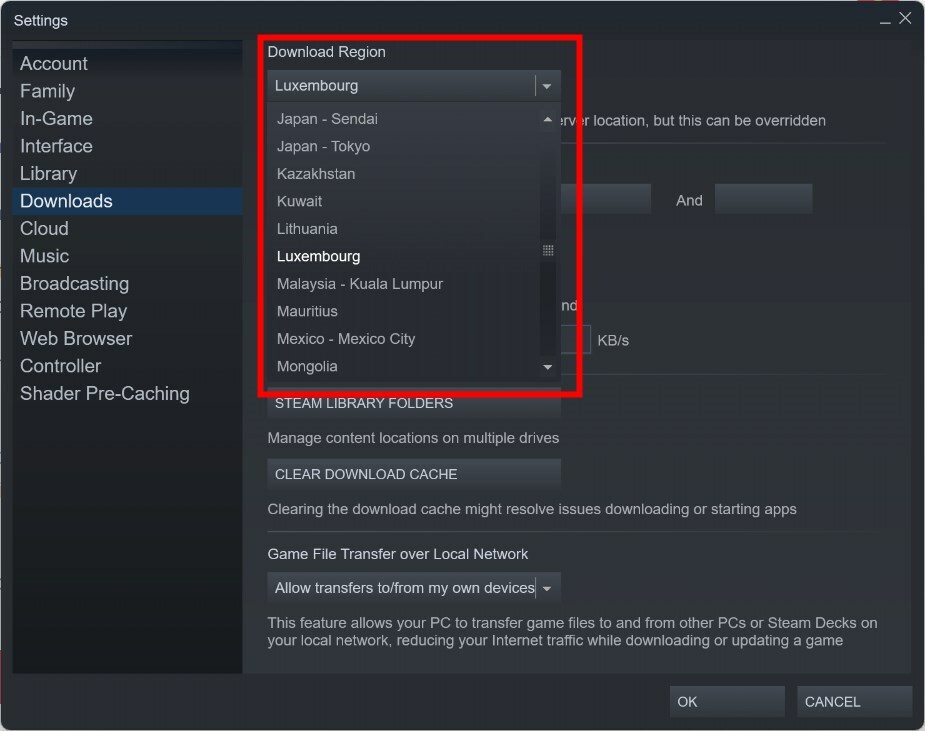
- Klik OKE.
- KELUAR Klien uap.
- Luncurkan kembali Uap.
- Menyelesaikan unduhan game.
Saat Anda mengubah wilayah unduhan dan mengunduh game, klien Steam menggunakan server tercepat untuk wilayah tersebut yang mungkin tidak penuh dan tidak bermasalah.
Ubah wilayah unduhan dan periksa apakah ini memperbaiki alokasi ruang disk yang diambil Steam untuk selamanya.
2. Jalankan klien Steam sebagai admin
- Klik kanan pada Klien uap ikon.
- Pilih Properti.

- Beralih ke Kesesuaian tab.

- Centang kotak untuk Jalankan program ini sebagai administrator.
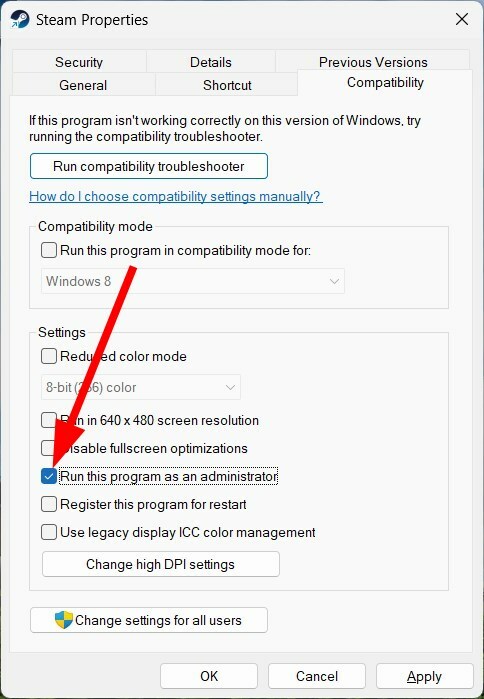
- Centang kotak untuk Jalankan program ini sebagai administrator.
- Klik Menerapkan Dan OKE.
- Luncurkan kembali Klien uap.
- Unduh gamenya dan periksa apakah ini menyelesaikan masalah atau tidak.
Menjalankan program sebagai admin memberinya semua izin yang diperlukan untuk melakukan berbagai tugas mendasar. Anda harus memberikan akses admin hanya ke aplikasi resmi seperti Steam dan memeriksa apakah ini menyelesaikan masalah.
- Roma Total Perang Menerjang? 5 Cara Cepat Memperbaikinya
- Karat terus menerjang: Penyebab & Cara Memperbaikinya
- Steam Unpacking Lambat: 4 Cara Membuatnya Lebih Cepat
- Kesalahan Layanan Uap: 4 Metode untuk membuatnya Bekerja Kembali
- 7 Cara Mengatasi Download Steam Berhenti dan Mulai
3. Hapus cache Steam
- Meluncurkan klien Steam.
- Klik pada Uap tombol di bagian atas.

- Klik Pengaturan.

- Beralih ke Download tab.

- Tekan HAPUS UNDUHAN Cache tombol.
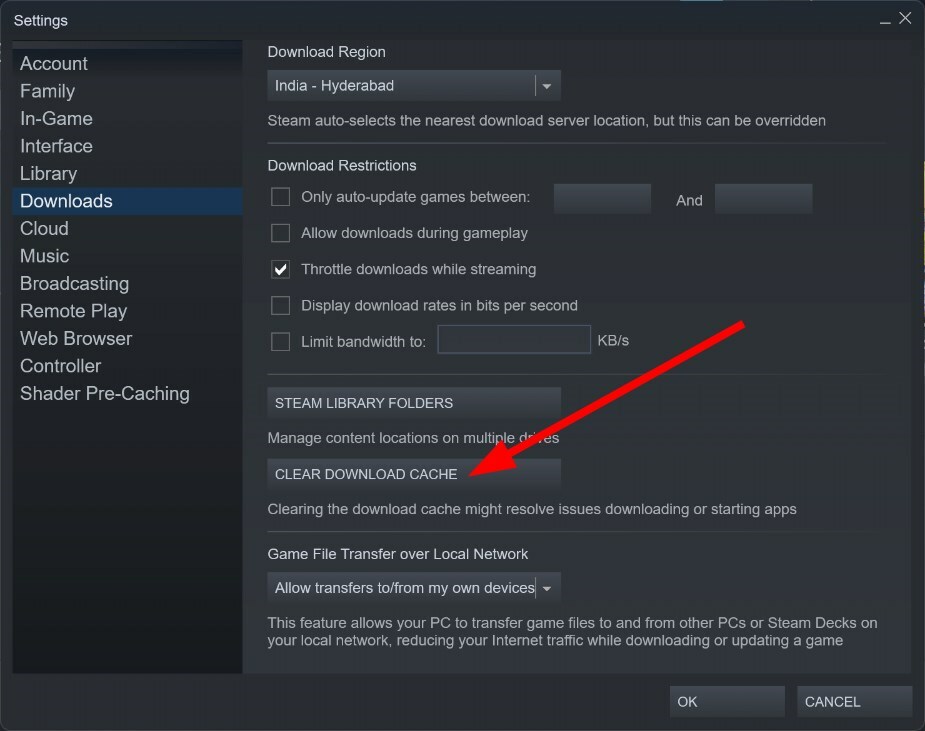
- Klik OKE.
- Luncurkan kembali Klien uap.
- Lakukan unduh lagi.
Perhatikan bahwa Anda dapat menghapus cache unduhan Steam bahkan jika Anda terjebak dengan kesalahan Mengalokasikan ruang disk di Steam.
Ikuti langkah-langkah di atas, kosongkan cache Steam, dan lihat apakah ini memperbaiki alokasi ruang disk yang diambil Steam selamanya.
4. Segarkan instalasi Steam
- Klik kanan pada Klien uap ikon.
- Pilih Buka lokasi file pilihan.
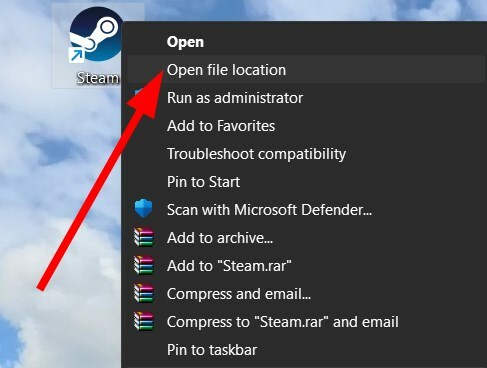
-
Pilih semua file dan folder di dalam folder Steam, kecuali folder steamapps.exe Dan File steam.exe.
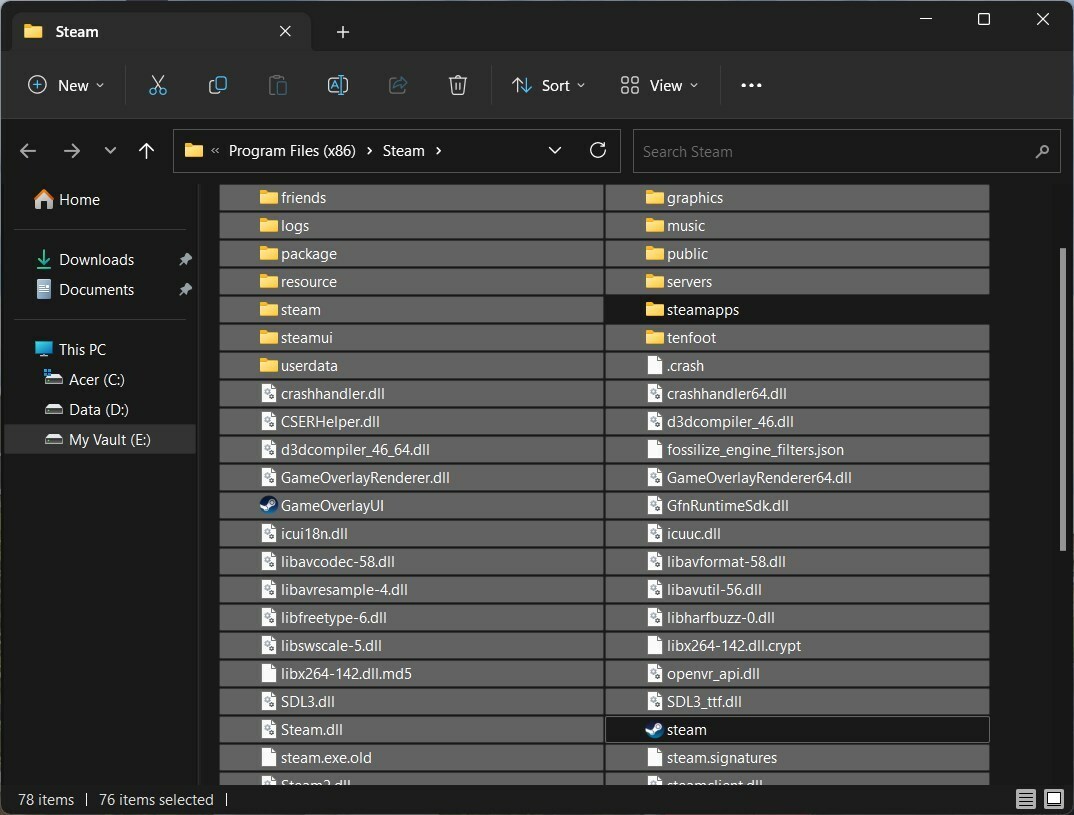
- Hapus semuanya kecuali folder steamapps.exe Dan File steam.exe.
- Buka Steam.exe mengajukan.
- Itu akan unduh klien Steam lagi.
- Unduh ulang permainan.
Kiat ahli:
SPONSOR
Beberapa masalah PC sulit diatasi, terutama terkait dengan repositori yang rusak atau file Windows yang hilang. Jika Anda mengalami masalah dalam memperbaiki kesalahan, sistem Anda mungkin rusak sebagian.
Kami merekomendasikan menginstal Restoro, alat yang akan memindai mesin Anda dan mengidentifikasi kesalahannya.
klik disini untuk mengunduh dan mulai memperbaiki.
Alih-alih menginstal ulang program, Anda dapat mengikuti langkah-langkah di atas dan menyegarkan klien Steam dan memeriksa apakah ini memperbaiki alokasi ruang disk yang diambil Steam selamanya atau tidak.
5. Nonaktifkan Windows Firewall
- Buka Awal menu dengan menekan tombol Menang kunci.
- Membuka Panel kendali.

- Klik Firewall Pembela Windows.

- Klik pada Mengaktifkan atau menonaktifkan Windows Defender Firewall pilihan di sebelah kiri.
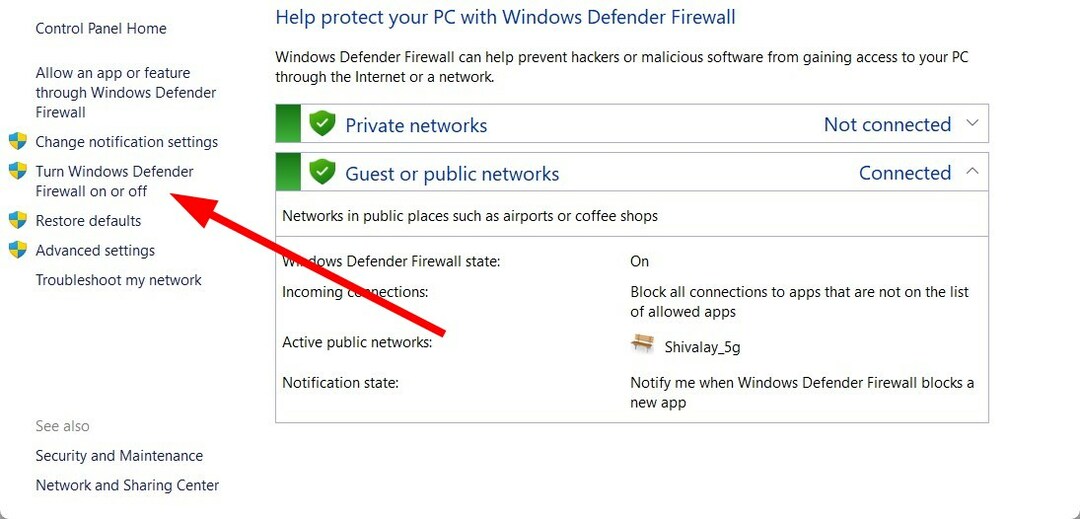
- Periksa tombol radio untuk Matikan Windows Defender Firewall untuk berdua Publik Dan Pribadi jaringan.
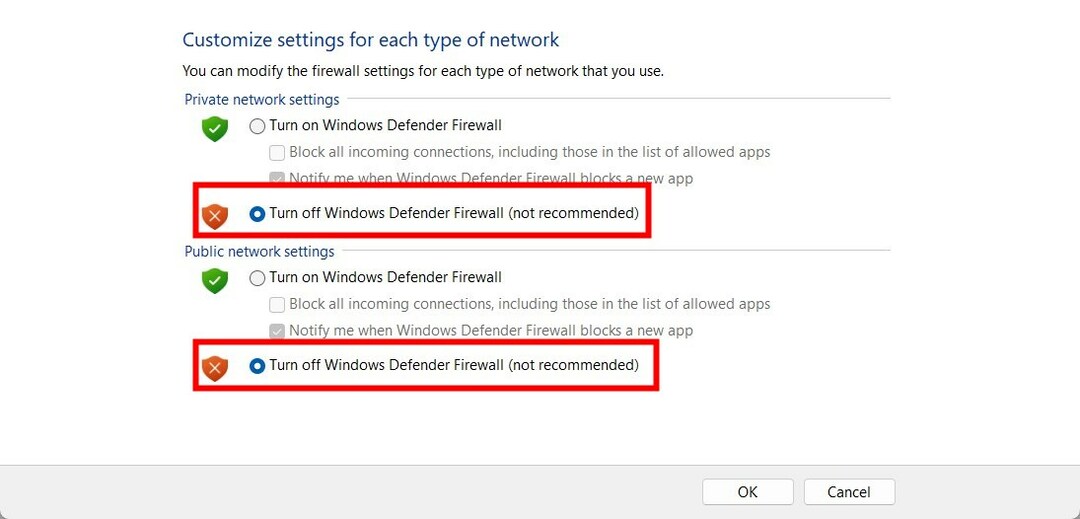
- Klik OKE untuk menerapkan perubahan.
- Luncurkan Klien uap.
- Unduh gamenya dan periksa apakah ini memperbaiki masalah atau tidak.
Kemungkinan Firewall Windows Defender memblokir klien Steam. Anda dapat mencoba menonaktifkannya lalu mengunduh game untuk melihat apakah ini memperbaiki masalah.
6. Hentikan overclock
Overclocking membantu Anda meningkatkan kinerja PC hingga batas maksimalnya memungkinkan Anda melakukan tugas-tugas intensif sumber daya dengan lancar.
Namun, overclocking seringkali dapat menyebabkan sistem dan program crash, dan mereka dapat menimbulkan kesalahan seperti mengalokasikan ruang disk.
Dalam kasus seperti itu, kami sarankan Anda menonaktifkan perangkat lunak overclocking apa pun yang Anda gunakan dan coba unduh game sekali lagi untuk melihat apakah ini menyelesaikan masalah.
Sekian dari kami dalam panduan ini. Namun, jika Anda menemukan a Kesalahan layanan uap, Anda harus melihat panduan kami yang memberikan solusi untuk memperbaiki masalah tersebut.
Beberapa pengguna telah melaporkan bahwa klien Steam melempar kesalahan bahwa tidak ada koneksi internet. Untuk memperbaikinya, Anda harus menerapkan perbaikan yang disebutkan dalam panduan kami.
Anda juga akan menghadapi masalah dengan Steam tempat unduhan akan dimulai dan berhenti berulang kali. Anda dapat menyelesaikan masalah dengan menerapkan masalah dalam panduan ini.
Untuk pengguna menghadap Manifes uap tidak tersedia kesalahan, kami memiliki panduan yang menjelaskan empat solusi untuk mengatasi masalah tersebut.
Beri tahu kami di komentar di bawah mana salah satu solusi di atas yang menyelesaikan masalah pengalokasian ruang disk Steam selamanya.
Masih mengalami masalah? Perbaiki dengan alat ini:
SPONSOR
Jika saran di atas belum menyelesaikan masalah Anda, PC Anda mungkin mengalami masalah Windows yang lebih dalam. Kami merekomendasikan mengunduh alat Perbaikan PC ini (diberi peringkat Hebat di TrustPilot.com) untuk mengatasinya dengan mudah. Setelah instalasi, cukup klik Mulai Pindai tombol dan kemudian tekan pada Perbaiki Semua.
![Steam terlalu banyak kegagalan login [Diperbaiki]](/f/1df28335285bee1651d0bf62a3ef6015.jpg?width=300&height=460)
![Cara memperbaiki kesalahan ruang disk di Steam [Metode paling sederhana]](/f/f2426708d9aec3c38ffc3c7ddbdf2d98.png?width=300&height=460)
![Obrolan suara uap tidak berfungsi [Panduan pemecahan masalah]](/f/3d72a0d2f6603fdc119bc04bbe535c9f.jpg?width=300&height=460)